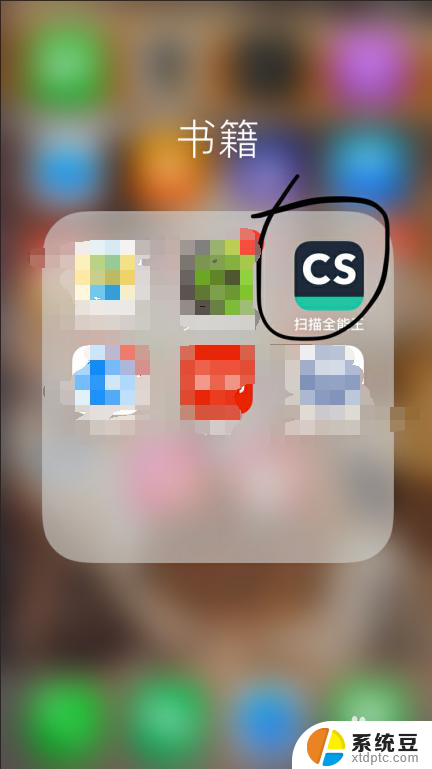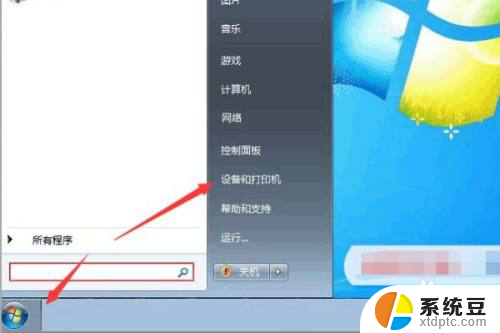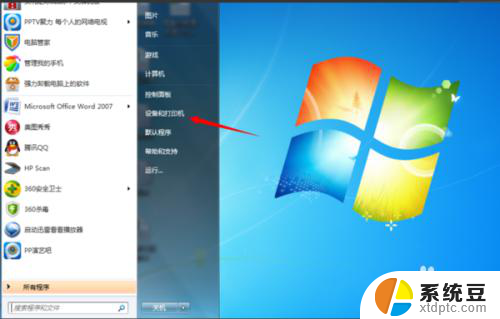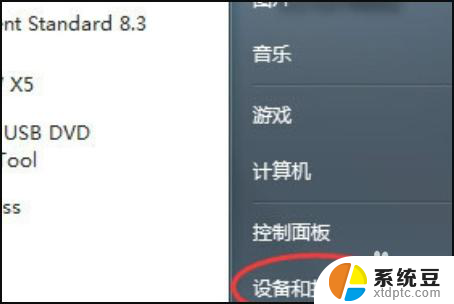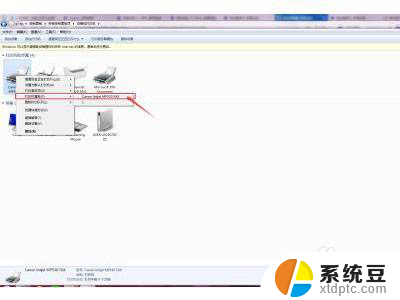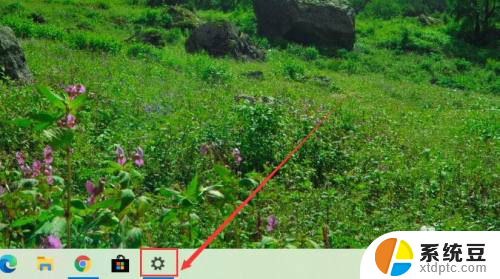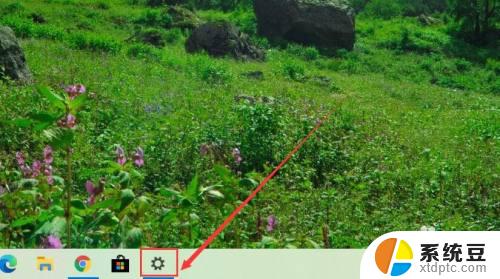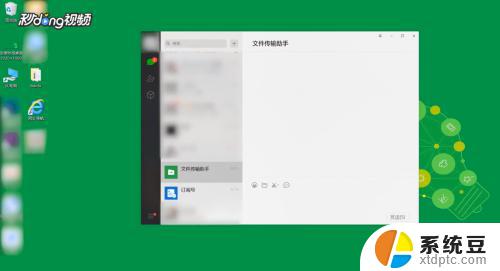佳能mf633cdw扫描设置 佳能打印机如何进行扫描操作
更新时间:2024-02-25 16:56:56作者:xtliu
佳能MF633Cdw是一款功能强大的多功能打印机,不仅可以满足我们的打印需求,还具备扫描功能,对于很多人来说,佳能打印机的扫描设置可能是一个相对陌生的领域。如何正确地进行佳能打印机的扫描操作呢?在本文中我们将为大家详细介绍佳能MF633Cdw的扫描设置方法,帮助大家轻松掌握打印机的扫描功能,提高工作效率。无论是需要将纸质文件转换为电子文档,还是需要快速扫描并保存重要资料,佳能MF633Cdw都能为我们提供便利和高效的解决方案,让我们更加便捷地处理各种文件。
步骤如下:
1.打开控制面板,切换“查看方式”为【类别】。
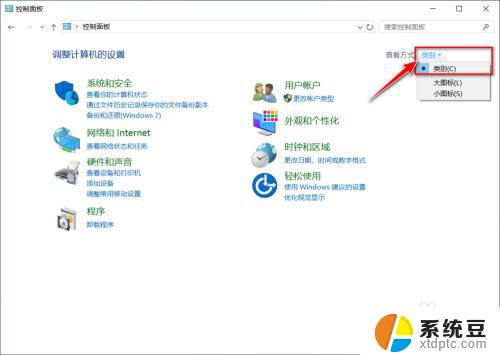
2.选择【查看设备和打印机】。
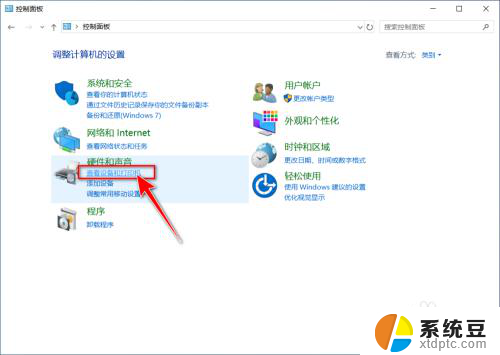
3.双击打印机设备。
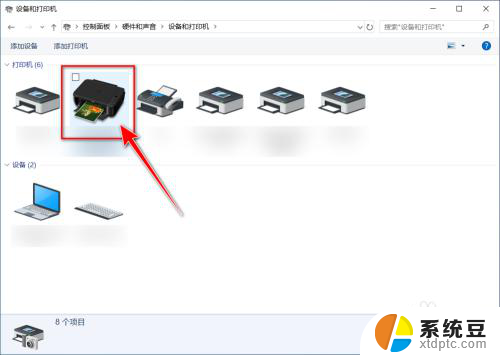
4.点击【扫描照片或文档】。
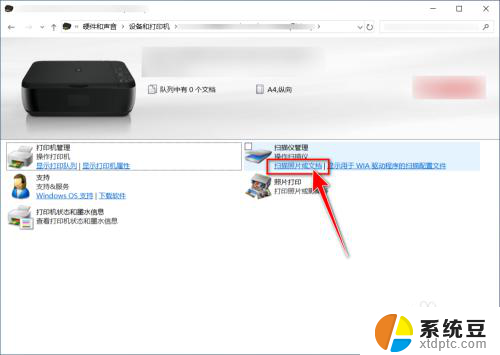
5.选择设备和扫描规格,点击【扫描】。
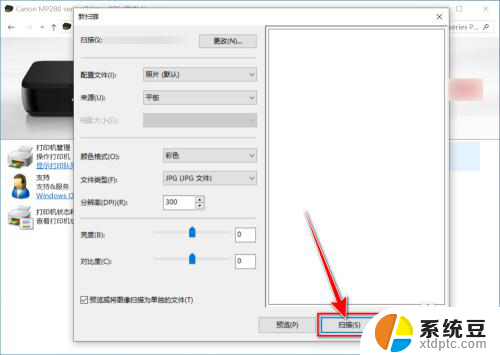
6.扫描完成,点击【下一步】。
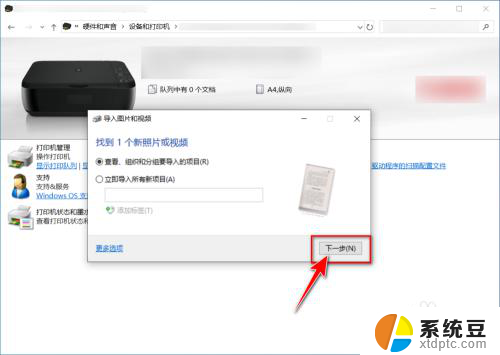
7.选择扫描的图片,点击【导入】。
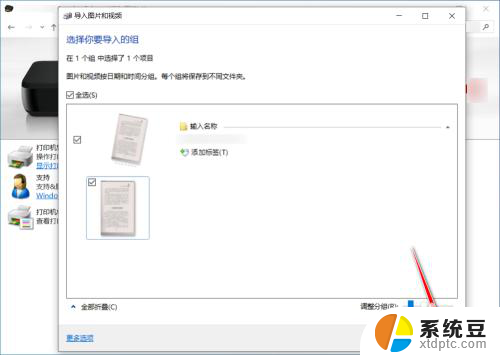
8.最后自动进入存有扫描的文件的文件夹。
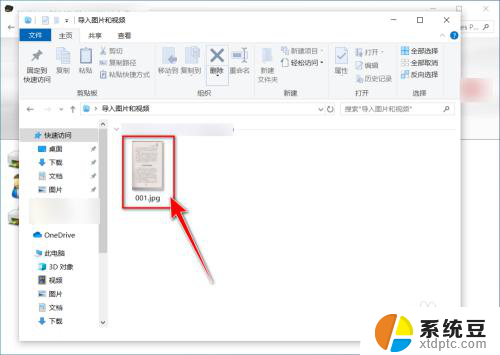
以上就是佳能mf633cdw扫描设置的全部内容,碰到同样情况的朋友们赶紧参照小编的方法来处理吧,希望能够对大家有所帮助。